Cet article décrit comment importer des images panoramiques stéréoscopiques à 360° (par exemple, provenant de la solution R2S) dans Cintoo uniquement à des fins de visualisation et de mesures linéaires.
Autorisations : seuls les utilisateurs ayant des rôles incluant l'autorisation Mesurer peuvent enregistrer des mesures.
TABLE DES MATIÈRES
- Exigences et recommandations
- Restrictions
- Téléchargement d'images panoramiques stéréoscopiques à 360°
- Mesures 3D à partir d'images panoramiques stéréoscopiques à 360°
- Exportation de la liste des mesures
Exigences et recommandations
Les mesures peuvent être effectuées dans Cintoo en mode 3D View soit en mode Scan&Teleport , soit en mode 3D Navi.
Les mesures ne peuvent pas être effectuées en mode affichage panoramique 2D. Il doit s'agir d'un des modes affichage 3D (de préférence Surface pour plus de précision). Une fois qu'une mesure a été créée, elle peut également être visualisée en mode panoramique 2D.
Avertissement : évitez de sauvegarder des mesures dans la zone de travail racine car à mesure que le projet se développe, gérer les objets deviendrait difficile.
Au lieu de cela, créez une zone de travail dédiée avec un nom clair pour stocker les mesures en un seul endroit ou sauvegardez-les dans la même zone de travail où sont stockées les données associées.
Restrictions
- Les images panoramiques stéréoscopiques à 360° doivent être bien alignées dans le système de coordonnées 3D
- Chaque image panoramique à 360° d'une paire stéréoscopique doit être nommée comme suit :
- Imagename_up pour l'image du haut
- Imagename_dn pour l'image du bas.
- Les mesures 3D seront uniquement des mesures linéaires
Téléchargement d'images panoramiques stéréoscopiques à 360°
Veuillez suivre les instructions de cet article : Importer et afficher les images à 360° (Beta).
Mesures 3D à partir d'images panoramiques stéréoscopiques à 360°
- Dans la vue 3D, sélectionnez une image de la paire et cliquez sur l'outil Mesures

- Selon la convention de nommage listée dans la section Restrictions ci-dessus, Cintoo reconnaît que cette image panoramique vient en paire sans données 3D.
- Cliquez sur Ajouter une mesure.

- L'affichage restera alors en mode 2D Panoramique .
- Cliquez sur 2 points correspondant à la mesure linéaire souhaitée.

- Cliquez ensuite sur Switch Up (ou Switch Down en fonction de l'image de départ) pour passer à l'autre image de la paire.

- Répétez 2 clics sur la deuxième image panoramique, et la mesure apparaîtra une fois le deuxième point cliqué.

- La mesure est également listée en haut de la vue 3D, cliquez sur Enregistrer pour sauvegarder la mesure.

- Toutes les mesures linéaires sont listées dans la liste Mesures. Les paires stéréo ont un Type correspondant.

- Le nom est modifiable à tout moment.

- En cliquant sur Modifier ouvrira la fenêtre de modification

Attention : la mesure ne peut pas être ajustée. En cas d'erreur, veuillez d'abord supprimer la mesure et recommencer.
- La suppression d'une mesure peut se faire avec le bouton Supprimer correspondant à chaque mesure.

Exportation de la liste des mesures
- Accédez à l'onglet Rapport .
- Assurez-vous que Mesures est sélectionné dans les Activités qui sont affichées et exportées.

- Chaque mesure est listée dans l'onglet. En cliquant sur l'une d'elles, voyez la miniature et il est possible d'ouvrir la mesure dans la vue 3D en cliquant sur le bouton Vue 3D .

Remarque : seule la Longueur est une mesure valide. Ne pas utiliser Hauteur ou Largeur comme références.
- Pour exporter, cliquez sur Exporter au format PDF.
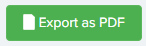
- La génération d'un fichier de rapport prend généralement quelques secondes. Cela peut prendre plus de temps s'il y a beaucoup de données à publier.
Cet article a-t-il été utile ?
C'est super !
Merci pour votre commentaire
Désolé ! Nous n'avons pas pu vous être utile
Merci pour votre commentaire
Commentaires envoyés
Nous apprécions vos efforts et nous allons corriger l'article